【AI绘画】Stable diffusion webui的安装和初步使用
# 前言
最近结课了,使用真的闲得无聊,看到 AI 绘画满天飞,虽然不怎么感兴趣,但是还是想部署一下玩玩
而且想到自己电脑配置不说比肩大神,但是至少 512x512 的轻度玩耍还是可以的
AI 绘画要求最高的就是 GPU 了,特别是显存,显存小是真的难受,我电脑 GPU 是移动端的 3060,6g 显存感觉还凑合
注:用 N 卡!!!
# 安装
这里我用的是 AUTOMATIC1111 仓库下的 Stable diffusion,感觉用起来挺方便的
项目地址:https://github.com/AUTOMATIC1111/stable-diffusion-webui
git clone 到本地即可,然后运行 webui-user.bat(当然如果是其他系统就运行相应的脚本就行)
运行后会下载各种依赖和其他文件
最大的依赖是 pytorch,有 2g 多,这个下载完了后面的就都是洒洒水了
注:安装时出现的各种问题绝大部分是裸连 Github 导致无法正常 clone 造成的,请换一个好的网络环境,必要时请上魔法
接着下载下载权重文件 sd-v1-4.ckpt
https://h ...
Deepin系统的安装以及初步体验
# 前言
今天突然心血来潮,想玩玩 Linux 下的桌面系统,于是打算装个 Deepin 看看目前和 Windows 相比有哪些优点和不足
官方最低配置要求:
处理器:Intel Pentium IV 2GHz 或更快的处理器
内存:至少 2G 内存 (RAM),4G 以上是达到更好性能的推荐值
硬盘:至少 25 GB 的空闲空间
# 开始
# 准备安装系统
首先去官网下载系统镜像和启动盘制作工具
https://www.deepin.org/zh/download/
下载最新镜像就行,这里我没下载 beta 版,免得出现奇怪的问题影响使用体验
然后找一个至少有 8G 大小的储存介质用来做启动盘,用来启动安装程序
注:启动盘的制作会格式化储存介质,请提前备份资料!!!
然后对硬盘进行分区,分出来一块空白分区来安装系统
一定要是空白分区,不能在分区上建立文件系统!!!
分区可以用 DiskGenius 或者 Windows 自带的磁盘管理都行
因为我笔记本里总共有两块硬盘而且空间还有很多,所以就没打算做单盘双系统了
我就直接分出来 50G
完成后重启电脑进入 BIOS
...
升级Gitea踩雷经验分享
升级需谨慎!!!升级不规范,代码两行泪。。。
# 前言
自己自建了一个 Gitea 服务来托管自己平时的代码和 hexo 的源文件,然后前些日子登录控制台发现自己版本已经落后了整整一个大版本多(1.18.0 -> 1.19.3)
然后就闲的没事升了级,结果就悲催了。。。
# 小提示
Gitea 更新自带升级转换,会对数据库进行转换以适应新版本
但是仍需要注意是否有部分版本存在破坏性更新
并且最好不要一次性跨越太大版本,容易嘎
# 情景回顾
我是通过二进制文件的形式部署的,所以升级只需要替换二进制文件即可
我先是备份了 Gitea 的所有本地文件(二进制的方式好处就是打包方便),然后下载了官方 1.19.3 版本的 Gitea 二进制文件进行替换
替换完成后重启 Gitea 服务发现网页直接 502(使用 Nginx 反代),说明服务没启动起来
输入 systemctl status gitea 发现 gitea 果然没启动
手动切换到 git 用户后执行二进制文件发现一堆报错,而其中致命问题来自于数据库
我下意识就想到会不会是版本跨越太大数据库出现不兼容问题,然后我就发现一个 ...
博客镜像海外版上线喽
博客镜像海外版上线喽~~~
博客海外版推荐镜像 (仍建议优先访问主站)–> https://myblog.goodboyboy.top/ (由 GitHub 提供托管支持)
# 驱动
海外版的镜像主站采用 Vercel/GitHub/CloudFlare 驱动,评论采用 Waline、LeadCloud、Vercel 驱动
专门为海外版用户准备的哦~~~
当然大陆用户我也准备了两个镜像站,主站同样是采用 Vercel/CloudFlare 驱动,但是评论还是采用的自托管,并且未接入 Waline🤣🤣🤣
这样即使主站哪天寄了大家也可以通过访问镜像站来访问我的博客哦
# 海外版区别
海外版采用 jsdelivr CDN,而大陆版(主站)则是采用的反向代理之后的 jsdelivr CDN
海外版开放 waline 评论,大陆版未开发 waline 评论
海外版采用 Gravatar 头像源,大陆版采用反向代理后的 Gravatar 头像源
# 镜像
# 大陆用户
GoodBoyboy's Blog (CF 备用 - China)
GoodBoyboy's Blog ( ...
XCA-Windows下的GUI版CA证书签发管理工具
# 前言
数字证书我相信大家都不陌生了,但是采用 openssl 签发证书真的是太折磨人了,冗长的命令,繁杂的配置文件让人望而却步
更别说高级的三级证书体系了,今天给大家安利一款 Windows 下有 GUI 的 CA 证书签发管理工具
# XCA
它是一个开源的软件,如果不放心的话也可以在断网的情况下进行操作
下面是 XCA 的网站和下载地址
https://hohnstaedt.de/xca/
https://github.com/chris2511/xca/
https://sourceforge.net/projects/xca/
# 界面介绍
这里有相关的界面介绍的文章,其实这个软件自己已经汉化的差不多了,看着界面也能操作
https://blog.csdn.net/weixin_42421936/article/details/118110033
# 证书生成
请参考使用 OpenSSL 构建 X.509 三级证书体系
上面的教程是采用的 openssl,我们只需要参考其中的配置即可,可以不用使用 openssl
Gpg4win:Windows下的GPG工具
五一放假回来了,开更
# 前言
之前用 gpg 一直用的 gitbash 里自带的,没装 Gpg4win 来玩,以为它就是简单的支持了 cmd 下的 gpg 命令行
结果用了之后发现以前的认识是大错特错
# 介绍
从官网的介绍来看,它大致包含了一下几个程序
GnuPG // 核心程序
Kleopatra // 富含多种功能的 GUI(我直接吹爆)
GpgOL // 用于支持 Outlook 加密邮件的插件(没试过)
GpgEX // 资源管理器的插件(应该是右键菜单?)
其中我最爱的还是 Kleopatra,最喜欢 GUI 了,虽然命令行的 gpg 用着也蛮顺手的,但是有 GUI 的话可以大大提高我的效率
所以这里重点介绍 Kleopatra
# Kleopatra
创建证书之类的根据软件的 GUI 提示进行即可,没有什么可以多说的,这里重点讲它的使用
# 证书管理
在 Kleopatra 你可以看到当前计算机内保存的 pgp 证书,以及证书的各个状态,可以很方便的进行证书管理
# 签名 / 加密
这里我们加密一个内容为 test 的 test.txt 文件
然后在源文件 ...
精玩CanoKey
精玩教程来喽~
# 前言
这篇文章主要是精玩 CanoKey,前期准备请先看 Canokey Pigeon 的初级玩法
# 开始
# FIDO2/U2F
这个功能我们用的最多的还是 WebAuthn,将 CanoKey 绑定到账号中即可,下次登录就可以完成验证
具体相关设置根据具体网站而定
常用的包括 GitHub, Cloudflare, Microsoft, Google, Twitter, Facebook 等
更多支持 FIDO2/U2F/TOTP 的网站可以参考 2FA Directory。
目前 Microsoft 账户支持使用硬件密钥实现单因素登录,即无需密码直接登录,可以进入账户的其他安全选项部分进行添加。
# OpenPGP
我这里采用的是 Git 客户端自带的 gpg,因为我平常 git 提交代码签名用的多,所以直接就用 Git Bash 来操作
当然你也可以去专门搭建一个环境
我这里就简单说一下步骤,具体详情请看 2021 年,用更现代的方法使用 PGP(上)
在进行操作前建议看看上面链接的文章了解一下什么是 OpenPGP
推荐使用 Tai ...
Hexo博客订阅webpush功能
作者已通过我的 PR,现在直接安装作者的插件即可
Hexo 浏览器定向推送文章更新
# 前言
之前用的那个 webpus 插件有点问题,今天找到个修改版的
已针对 butterfly 主题进行优化
# 开始
可以安装作者原版的也可以安装我的修改版
这两个的区别就是我修改过的版本支持立即推送,作者原版需要设置至少 5 分钟的推送延迟
目前已向作者提交 Pull Request
截止于本文章发布时间,作者暂时没有合并该 Pull Request
作者原版项目地址:https://github.com/Rock-Candy-Tea/hexo-webpushr-notification
修改版项目地址:https://github.com/GoodBoyboy666/hexo-webpushr-notification
至于插件的使用教程作者已经写得很清楚了
Hexo 浏览器定向推送文章更新
可以先npm i hexo-webpushr-notification 安装作者的插件,然后用修改版项目里的webpushr.js 替换原插件目录下的相同文件
然后在将 delay 设置为 0 ...
如何优雅且合理的备份Hexo源文件
旅游回来更新的第一篇文章。。。
# 前言
我们都知道 hexo 是采用生成静态文件然后部署到服务器上的这种模式,那么我们肯定也是需要备份源文件的
否则当源文件丢失时,整个博客也可以说是直接寄了
当然这种方法也可以用于多设备同步,方便你在各个电脑上玩 hexo
# 软件
我们这里采用的是 Git
没错就是 Git 这个版本控制工具
而且官方其实已经对这种方法进行了适配
从 hexo 根目录的.gitignore 文件就可以看出,hexo 官方已经帮我们准备好了哪些文件是不需要我们进行备份的
我们其实可以打开.gitignore 文件,看到一下目录列表
12345678.DS_StoreThumbs.dbdb.json*.lognode_modules/public/.deploy*/_multiconfig.yml
这些文件和文件夹我们都不需要备份
# 建立 Git repository
我们在安装主题从 github 上 clone 的时候应该先 fork 到自己的仓库,然后再 clone
否则当我们在根目录建立仓库后,主题文件夹会自动成为子仓库,如果是直接 clone 的话 ...
Canokey Pigeon的初级玩法
Canokey Pigeon 今天终于到货了
该页面仍在不断完善中…
# 前言
在开始玩之前最好先看看官方文档,不然很容易迷,这玩意坑多得一匹 666,要是有足够的马内还是入 yubikey 的坑吧,生态体验会好很多。。。
官方文档
注意!!!千万不要选择中文文档,直到目前为止那个文档还没完善,没英文版的完全,可以选择浏览器翻译来看
CanoKey 的 FIDO2/U2F 的 PIN 可以使用 Windows Hello 进行设置和更改,但具体项目操作暂时无相关文档
OpenPGP 可以使用 gpg 命令直接操作,没有任何兼容性问题
PIV 可以使用 yubico-piv-manager GUI 版或者 GUI 版自带的 CLI 进行管理
OATH 可以使用 yubico-authenticator 进行管理(需要指定版本),也可以使用新版 WebConsole 进行管理(有 bug,secret 太长会导致无法添加)
yubico-authenticator 仅 6.0 以前的版本支持 canokey,6.0 以后包括 6.0 不支持 canokey,下面是历史版本下载地址
...

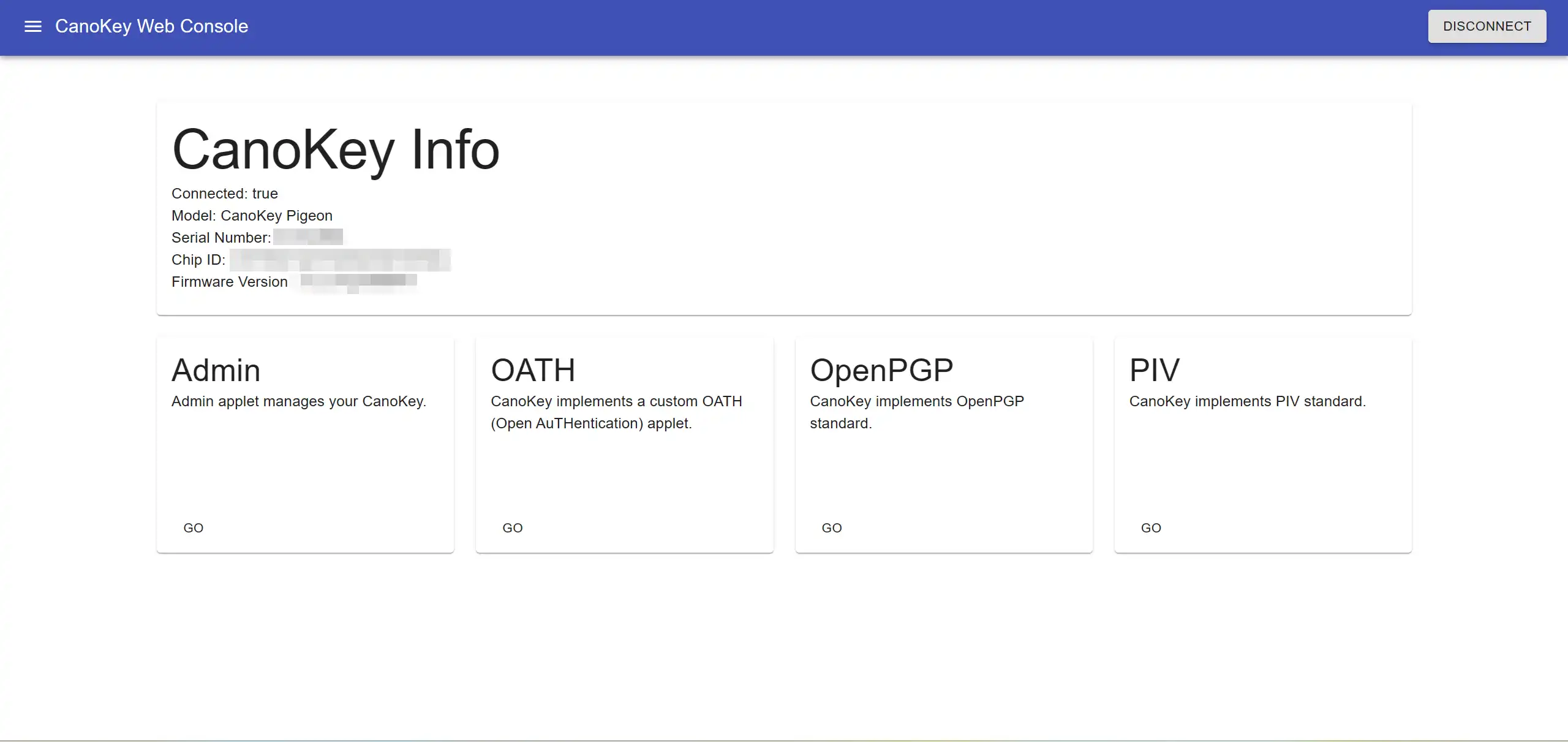


![[作业回顾]利用74LS192设计0-99计数器](https://pic.goodboyboy.top/imgs/2024/12/07/7hy2k.webp)